Hur man använder iMovie för att spela in video med intern / extern kamera
iMovie är en gratis skärminspelare och videoredigerare för macOS-, iOS- och iPadOS-användare. Du kan spela in och redigera skärmvideo med iMovie gratis på dina Apple Mac- och iOS-enheter. Dessutom kan du bädda in inspelad video och ljud i din befintliga iMovie-fil direkt. Om du vill få en videoinspelningshandledning för iMovie-skärmen kan du fortsätta läsa och få mer information här.
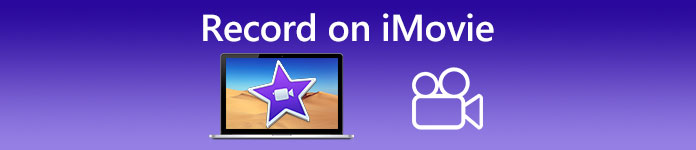
Del 1: Hur man spelar in en video i iMovie
Du kan använda iMovie för att spela in inte bara skärmvideo, utan även ljud och webbkameraöverlägg. Således kan du spela in alla video- och ljudfiler på Mac. Dessutom kan du också spela in onlinekonferenser med både internt och externt ljud. Här är den detaljerade handledningen för att spela in en video i iMovie på Mac.
Steg 1: Öppna iMovie app på din Mac-dator. Klicka på Importera på verktygsfältet. Du kan hitta Importera-knappen genom att klicka på Media -knappen i det översta verktygsfältet först.
Steg 2: Om du vill spela in dig själv på iMovie kan du välja den inbyggda kameran i avsnittet Kameror. En live videobild dyker upp i Importera fönster.
Steg 3: Från Importera till lista kan du välja ett befintligt evenemang, skapa ett nytt evenemang och välja det öppna projektet baserat på ditt behov.
Steg 4: Hitta och klicka på Spela in under livevideobilden. Du kan använda iMovie för att spela in video med det valda området.
Steg 5: Klicka på Sluta på samma plats för att sluta spela in iMovie-video.
Steg 6: Gå tillbaka till iMovies huvudgränssnitt för att fortsätta den ytterligare redigeringsprocessen.
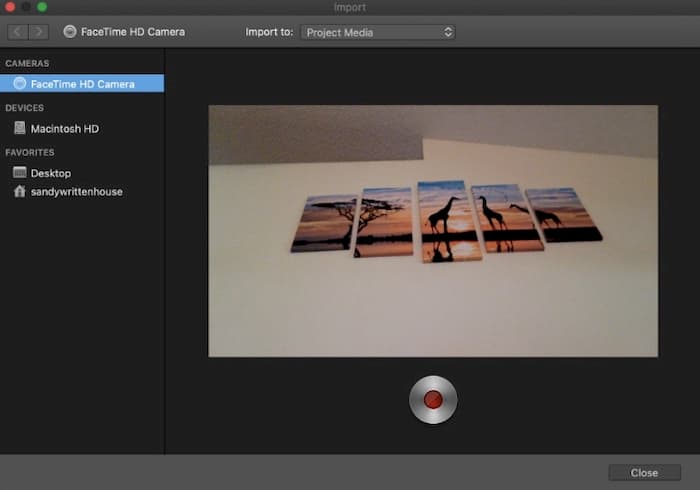
Del 2: iMovie fungerar inte? Använd FVC Free Screen Recorder
Det finns ingen iMovie för Windows-version. Dessutom kräver iMovie det senaste Mac-operativsystemet. Om du inte vill uppgradera Mac OS eller om du är Windows-användare, FVC Free Screen Recorder kan vara ditt bästa iMovie-alternativ. Du kan spela in valfri video och ljud på Windows och Mac gratis. Det finns ingen vattenstämpel eller maximal tidsgräns. Således kan du spela in video i timmar utan kostnad.
- 1. Spela in video med helskärm, 1280 × 720, 854 × 480, 1024 × 768 och anpassad region.
- 2. Skärmdump med datorljud och berättande.
- 3. Justera videoformat, upplösning, codec, kvalitet, bildhastighet och andra inställningar innan inspelning.
- 4. Ingen vattenstämpel läggs till i din videoinspelningsfil.
- 5. Ingen maximal tidsgräns. Du kan spela in skärmvideo med ljud utan begränsning.
- 6. Kompatibel med Windows 10/8/7 / Vista / XP och macOS 1-.7 eller senare.
Steg 1: Besök FVC Free Screen Recorder-webbplatsen i din webbläsare. Klick Börja spela in på huvudgränssnittet. Första gången du spelar in med iMovie för Windows-alternativet måste du klicka Ladda ner och installera FVC-startprogrammet.

Steg 2: Vik upp Skärm ikon. Här kan du välja mellan förinställda regionförinställningar. Eller så kan du ställa in den anpassade skärmstorleken genom att rita med vänsterklickmusen. Klick Audio för att möjliggöra ljudinspelning också.

Steg 3: Klicka på inställningar ikonen i det nedre högra hörnet. Här kan du ändra inställningar för skärminspelning, inklusive snabbtangenter, nedräkning, gömning av flottör, videoformat och mer. Klick OK för att spara ändringar.

Steg 4: Efter anpassningar klickar du på REC för att starta videoinspelning. Du kan pausa och återuppta inspelningen utan begränsning.

Steg 5: Klick Sluta för att avsluta skärminspelningen. Du hittar den inspelade videon direkt från listrutan för inspelningshistorik. Därefter kan du byta namn på, förhandsgranska, organisera, dela och ta bort det.

Del 3: Vanliga frågor om inspelning på iMovie
Hur spelar jag in din iPhone-skärm med iMovie?
Välj den plats där du vill infoga inspelningsklippet i iMovie-appen. Tryck på + -ikonen till vänster. Välja Kamera följd av Video eller Foto. Nu kan du göra en skärmdump eller skärmdump med iMovie-appen på din iPhone. Dessutom kan du skapa en skärminspelning med QuickTime Player eller använder skärminspelningsfunktionen iOS 11. Använd bara en USB-kabel för att ansluta iPhone till din Mac-dator.
Hur lägger jag till en skärminspelning med en video på iMovie?
Välja Ny film från iMovie Fil rullgardinsmeny. Välja Inget tema och ange ett filnamn. Välj Importera media alternativ. Bläddra och importera en video till iMovie.
Hur länge kan du spela in på iMovie?
Det finns ingen specifik tidsgräns för inspelning av iMovie. Generellt sett kan du spela in iMovie-videor i upp till 60 minuter eller så.
Allt som allt kan du använda iMovie för att spela in video och ljud på dina Mac- och iOS-enheter gratis. Om du vill spela in skärmvideo längre än 1 timme kan du titta på FVC Free Screen Recorder. Det är ett gratis skärminspelningsalternativ till iMovie för Windows- och Mac-användare. Du kan kringgå inspelningslängdsgränsen för iMovie och OS-begränsningen.
Dessutom är FVC Free Screen Recorder helt gratis, säker och lätt att använda. Till skillnad från iMovie kommer du inte att förväxlas med överväldigade filter och alternativ. Du kan snabbt hitta alla skärminspelningsverktyg från dess lätta gränssnitt. Det finns inget behov av att ladda ner ett stort programvarupaket. Du kan installera en FVC-startare som är mindre än 1 MB för hela skärmens video- och ljudinspelning.



 Video Converter Ultimate
Video Converter Ultimate Skärminspelare
Skärminspelare


